วิธีย่อขนาดหน้าจอใน Windows 10

บทความนี้จะแสดงวิธีย่อขนาดหน้าจอใน Windows 10 เพื่อให้คุณใช้งานได้อย่างมีประสิทธิภาพ
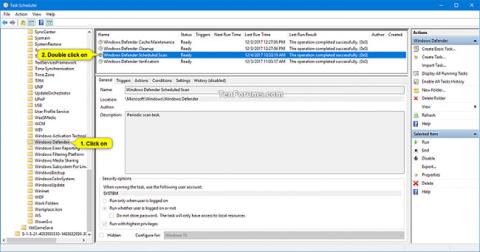
ตั้งแต่ Windows 10 เวอร์ชัน 2004 เป็นต้นมา Windows Defender Offline ได้เปลี่ยนชื่อเป็น Microsoft Defender Offline
คำไม่กี่คำเกี่ยวกับ Microsoft Defender Antivirus
โปรแกรมป้องกันไวรัสของ Microsoft Defender ช่วยปกป้องพีซีของคุณจากมัลแวร์ (ซอฟต์แวร์ที่เป็นอันตราย)เช่น ไวรัส สปายแวร์ และซอฟต์แวร์ไม่พึงประสงค์อื่นๆ มัลแวร์สามารถแพร่ระบาดในพีซีของคุณโดยที่คุณไม่รู้ตัว: มัลแวร์สามารถติดตั้งตัวเองจากอีเมล เมื่อคุณเชื่อมต่ออินเทอร์เน็ต หรือเมื่อคุณติดตั้งแอปพลิเคชันบางอย่างโดยใช้ USB ซีดี ดีวีดี หรือสื่ออื่น ๆ อุปกรณ์เคลื่อนที่อื่น ๆ มัลแวร์บางตัวยังสามารถตั้งโปรแกรมให้ทำงานในเวลาที่ไม่คาดคิดได้ ไม่ใช่แค่เมื่อมีการติดตั้งเท่านั้น
Windows Defender Antivirusจะสแกนอุปกรณ์ของคุณเป็นประจำเพื่อช่วยรักษาความปลอดภัย Windows พยายามทำเช่นนี้ในขณะที่คุณไม่ได้ใช้อุปกรณ์ จึงไม่รบกวนการทำงานของคุณ คุณยังสามารถกำหนดเวลาให้ Windows Defender Antivirus สแกนตามเวลาและความถี่ที่ต้องการได้
คู่มือนี้จะแสดงวิธีกำหนดเวลาการสแกนใน Microsoft Defender Antivirus บน Windows 10
วิธีกำหนดเวลาการสแกนใน Microsoft Defender Antivirus บน Windows 10
มีวิธีดังนี้:
1. กด ปุ่มWin+ Rเพื่อเปิดRunป้อนtaskchd.mscลงในRunและกดOKเพื่อเปิดTask Scheduler
2. ขยายโฟลเดอร์ Task Scheduler > Microsoft > Windowsในบานหน้าต่างด้านซ้ายของTask Schedulerและคลิกโฟลเดอร์ Windows Defender
3. ดับเบิลคลิกที่ งาน Windows Defender Scheduled Scanในบานหน้าต่างตรงกลางของTask Scheduler

ดับเบิลคลิกที่งาน Windows Defender Scheduled Scan
4. คลิก แท็บท ริกเกอร์แล้วกดปุ่มใหม่
5. ดำเนินการต่อไปนี้เพื่อสร้างทริกเกอร์ใหม่:
A) เลือกตามกำหนดเวลา ใน เมนูแบบเลื่อนลงเริ่มงาน
B) เลือกหนึ่งครั้ง รายวัน รายสัปดาห์หรือรายเดือนสำหรับความถี่ที่คุณต้องการสแกน
C) เลือกเมื่อคุณต้องการสแกนในStart
D) คลิกตกลงเมื่อเสร็จสิ้น
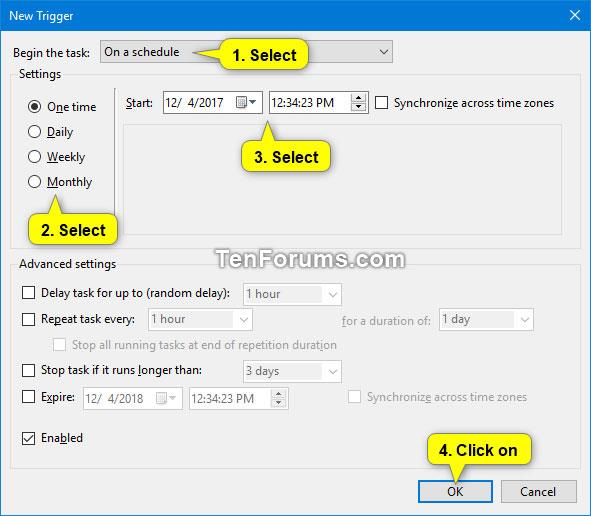
สร้างทริกเกอร์ใหม่
6. ตอนนี้คุณจะเห็นรายการงานที่กำหนดเวลาไว้ใหม่ หากคุณต้องการลบงานที่กำหนดเวลาไว้ คุณจะต้องเลือกงานที่คุณต้องการลบแล้วคลิกปุ่มลบ
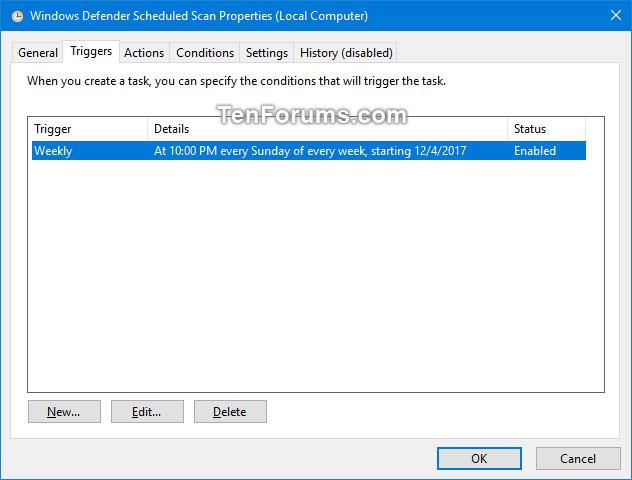
งานที่กำหนดเวลาไว้ใหม่จะแสดงอยู่ในรายการ
7. คลิก แท็บ เงื่อนไขเลือกหรือยกเลิก การเลือกการตั้ง ค่าพลังงานด้านล่างสำหรับสิ่งที่คุณต้องการ แล้วคลิกตกลง
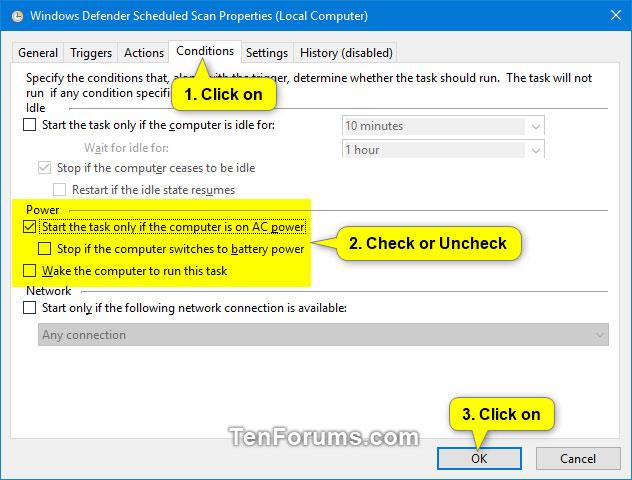
เลือกหรือยกเลิกการเลือกการตั้งค่าพลังงาน
8. ตอนนี้คุณสามารถปิดTask Scheduler ได้ หากต้องการ
บทความนี้จะแสดงวิธีย่อขนาดหน้าจอใน Windows 10 เพื่อให้คุณใช้งานได้อย่างมีประสิทธิภาพ
Xbox Game Bar เป็นเครื่องมือสนับสนุนที่ยอดเยี่ยมที่ Microsoft ติดตั้งบน Windows 10 ซึ่งผู้ใช้สามารถเรียนรู้วิธีเปิดหรือปิดได้อย่างง่ายดาย
หากความจำของคุณไม่ค่อยดี คุณสามารถใช้เครื่องมือเหล่านี้เพื่อเตือนตัวเองถึงสิ่งสำคัญขณะทำงานได้
หากคุณคุ้นเคยกับ Windows 10 หรือเวอร์ชันก่อนหน้า คุณอาจประสบปัญหาในการนำแอปพลิเคชันไปยังหน้าจอคอมพิวเตอร์ของคุณในอินเทอร์เฟซ Windows 11 ใหม่ มาทำความรู้จักกับวิธีการง่ายๆ เพื่อเพิ่มแอพพลิเคชั่นลงในเดสก์ท็อปของคุณ
เพื่อหลีกเลี่ยงปัญหาและข้อผิดพลาดหน้าจอสีน้ำเงิน คุณต้องลบไดรเวอร์ที่ผิดพลาดซึ่งเป็นสาเหตุของปัญหาออก บทความนี้จะแนะนำวิธีถอนการติดตั้งไดรเวอร์บน Windows โดยสมบูรณ์
เรียนรู้วิธีเปิดใช้งานแป้นพิมพ์เสมือนบน Windows 11 เพื่อเพิ่มความสะดวกในการใช้งาน ผสานเทคโนโลยีใหม่เพื่อประสบการณ์ที่ดียิ่งขึ้น
เรียนรู้การติดตั้งและใช้ AdLock เพื่อบล็อกโฆษณาบนคอมพิวเตอร์ของคุณอย่างมีประสิทธิภาพและง่ายดาย
เวิร์มคอมพิวเตอร์คือโปรแกรมมัลแวร์ประเภทหนึ่งที่มีหน้าที่หลักคือการแพร่ไวรัสไปยังคอมพิวเตอร์เครื่องอื่นในขณะที่ยังคงทำงานอยู่บนระบบที่ติดไวรัส
เรียนรู้วิธีดาวน์โหลดและอัปเดตไดรเวอร์ USB บนอุปกรณ์ Windows 10 เพื่อให้ทำงานได้อย่างราบรื่นและมีประสิทธิภาพ
หากคุณต้องการเรียนรู้เพิ่มเติมเกี่ยวกับ Xbox Game Bar และวิธีปรับแต่งให้เหมาะกับประสบการณ์การเล่นเกมที่สมบูรณ์แบบของคุณ บทความนี้มีข้อมูลทั้งหมด








